
Android Google Hesabı
Son zamanlarda Android cihazlarda gelen güncellemeler ile Google hesabınızı unutsanız kilitlenme ve cihazı tamamen kilitleme gibi özellikleri bulunuyor. Android cihazlarda bu kilitlenme olayına OEM kilidi yada FRP kilit olarak adlandırabiliriz. Durum şu şekilde ilerliyor. Cihaz üzerinde kullandığınız Gmail hesabınızı unutursanız ve cihazda oluşabilecek yazılımsal bir durumda tuş kombinasyonu ile sıfırlama yaparsanız cihaz kilitleniyor ve mevcutta bulunan Gmail hesabınızın kullanıcı adı ve şifrenizi istiyor. Tabi bu durum kullanıcılar tarafından panikle karşılanabilir ama biraz araştırma yaparak bilgisayarınız ve data kablosu yardımıyla Google hesabını kırabilirsiniz.Peki bu General Mobile 4G Google Hesabı Kırma işlemi nasıl yapılır ve hangi malzemeler yanımızda olmalıdır.
General Mobile 4G Google Hesabı Kırma
1- Cihazınız için data kablosu
2- Bilgisayarınız yüklemeniz gereken QFIL programı
* QFIL Programı İndir
QFIL programını verdiğimiz link üzerinden indirimiz.. Dosya içerisinde QFIL ve Driver dosyaları bulunmaktadır. Antivirüs programınız virüs uyarı veriyorsa programınızı kapatınız yada güvenmiyorsanız farklı bir yerden indirebilirsiniz. Bu QFIL üzerinden birçok cihaz açmışlığımız bulunuyor.. 
– Tüm kurulum işlemlerini doğru bir şekilde yaptıysanız Telefonunuzu kapatınız ve Telefon konumdayken Ses açma + Ses kısma tuşlarına beraber basıp USB kablosunu telefona takın. Eğer bu işlem işe yaramadıysa ses açma tuşuna basarak data kablosunu takınız. Bu işlem sonunda ekranda hafif bir ışık belirecektir ve USB kablosunu telefona takın. ( Genel olarak bu tarz programlar Windows 7 üzerinde daha stabil çalışabilir ama Windows 10 ve Windows 8 hata verebilir.. Eğer hata verirse sürücü kurulumunu tekrar deneyiniz.
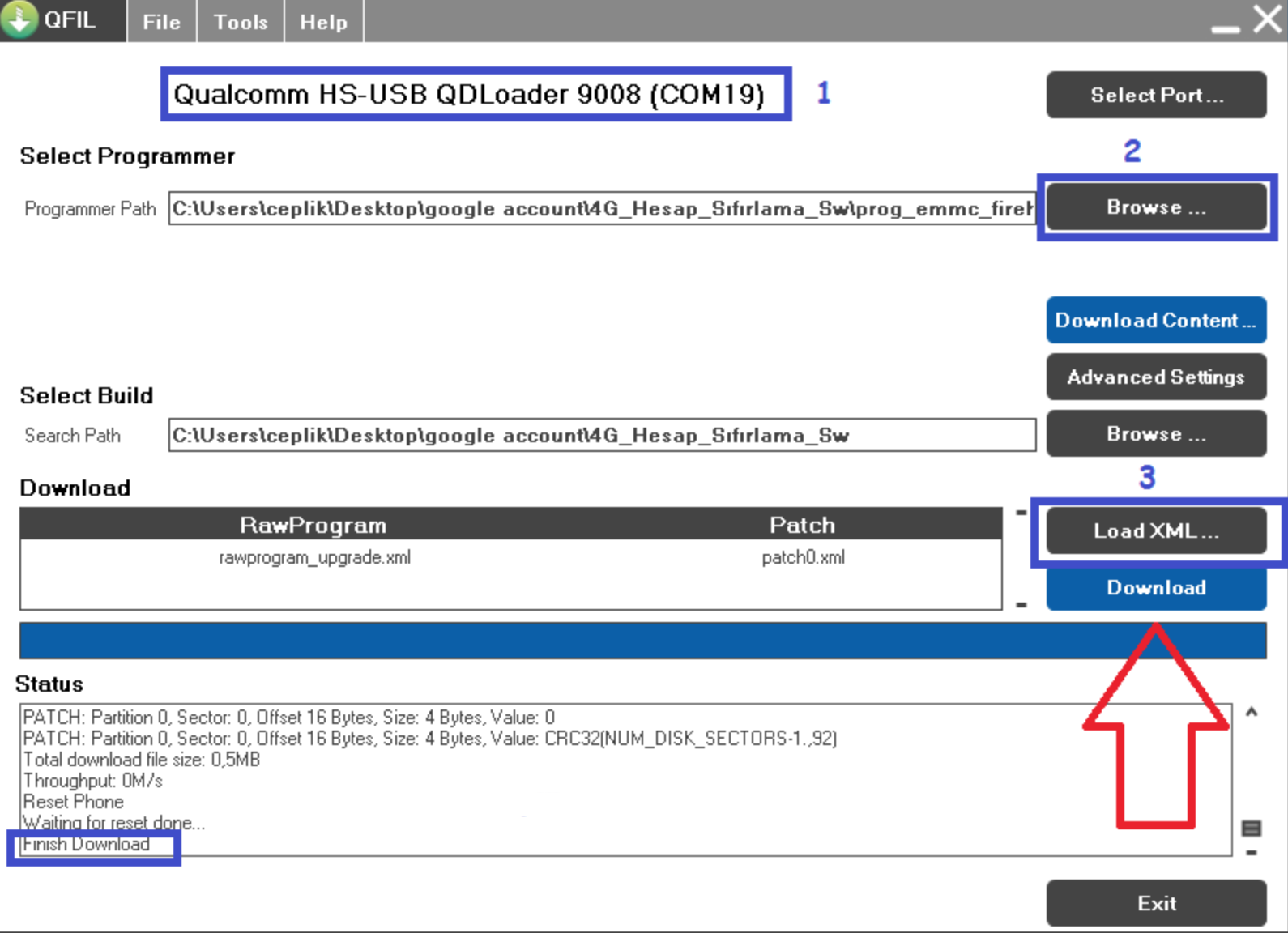










yöntem işe yarıyor gerçekten çok çok iyi teşekkürler.. 2 gündür telefonumu kullanamıyordum
Kenan bey bende programı kurdum ama port kısmı boş gözüküyor sorun nedendir acaba